MFC-J3530DW
Nejčastější dotazy a pokyny pro odstraňování potíží |

MFC-J3530DW
Datum: 10/04/2017 ID: faq00003062_502
Zaslání naskenovaných dat na e-mailový server
Chcete-li tuto funkci používat, přejděte na Brother Solutions Center na support.brother.com, klepněte na tlačítko Soubory ke stažení na stránce vašeho modelu a stáhněte instalační nástroj Internet Fax Install Tool.
Pro odeslání naskenovaných dat na e-mailový server musíte nakonfigurovat zařízení tak, aby komunikovalo s vaší sítí a poštovním serverem. Tyto položky můžete nakonfigurovat z ovládacího panelu zařízení, aplikace Web Based Management, Vzdáleného nastavení nebo aplikace BRAdmin Professional 3.
MFC-J3530DW
- Vložte dokument.
- Stiskněte tlačítko .
- Jedním z následujících postupů zadejte cílovou e-mailovou adresu:
- Chcete-li zadat e-mailovou adresu ručně, stiskněte tlačítko [Rucne] a poté zadejte e-mailovou adresu pomocí znaků tlačítek na LCD displeji. Jakmile budete hotovi, stiskněte tlačítko [OK].
- Pokud je e-mailová adresa uložena v adresáři zařízení, stiskněte tlačítko [Adresar] a poté vyberte e-mailovou adresu.
Stiskněte tlačítko [OK].
- Potvrďte e-mailovou adresu a poté stiskněte tlačítko [Dalsi].
- Postupujte jedním z následujících způsobů:
- Chcete-li změnit nastavení, stiskněte tlačítko [Moznosti] a přejděte k dalšímu kroku.

- Chcete-li stanovit své vlastní výchozí nastavení: po provedení změn nastavení stiskněte volbu [Uloz.nov.predv.] a poté vyberte položku [Ano].
- Chcete-li obnovit výchozí nastavení, stiskněte volbu [Tovarni nastav] a potom stiskněte tlačítko [Ano].
- Stisknutím [Start] zahájíte skenování bez změny dalších nastavení.
Přístroj spustí skenování. Pokud používáte sklo skeneru zařízení, postupujte během úlohy skenování podle pokynů na displeji LCD.
- Zvolte nastavení skenování, která chcete změnit, a potom stiskněte tlačítko [OK].VolbaPopisTyp skenovani
Zvolte typ skenování dokumentu.
RozliseniZvolte rozlišení skenování dokumentu.
Typ souboruZvolte formát souboru dokumentu.
Vel. dokumentuZvolte velikost dokumentu.
Sk. dlouh. pap. (ADF)(K dispozici pouze pro některé modely)
Dlouhý dokument lze skenovat pomocí ADF.
JasZvolte úroveň jasu.
KontrastZvolte úroveň kontrastu.

- Chcete-li uložit nastavení jako zástupce, stiskněte [Ulozit jako zastupce]. Objeví se dotaz, zda chcete nastavení uložit jako jednodotykového zástupce. Postupujte podle pokynů na LCD displeji.
- Stiskněte tlačítko [Start].Přístroj spustí skenování. Pokud používáte sklo skeneru zařízení, postupujte během úlohy skenování podle pokynů na displeji LCD.
MFC-J3930DW
- Vložte dokument.
- Stiskněte tlačítko
 [Skenovani].
[Skenovani]. - Rychlým přetažením doleva nebo doprava zobrazte volbu
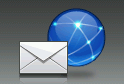 [na e-mail. serv.] a potom ji stiskněte. Ikona se přesune doprostřed dotykového displeje a bude modře zvýrazněna.
[na e-mail. serv.] a potom ji stiskněte. Ikona se přesune doprostřed dotykového displeje a bude modře zvýrazněna. - Stiskněte tlačítko
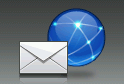 [na e-mail. serv.].
[na e-mail. serv.]. - Jedním z následujících postupů zadejte cílovou e-mailovou adresu:
- Chcete-li zadat e-mailovou adresu ručně, stiskněte tlačítko [Rucne] a poté zadejte e-mailovou adresu pomocí znaků tlačítek na LCD displeji. Jakmile budete hotovi, stiskněte tlačítko [OK].
- Pokud je e-mailová adresa uložena v adresáři zařízení, stiskněte tlačítko [Adresar] a poté vyberte e-mailovou adresu.
Stiskněte tlačítko [OK].
- Potvrďte e-mailovou adresu a poté stiskněte tlačítko [Dalsi].
- Postupujte jedním z následujících způsobů:
- Chcete-li změnit nastavení, stiskněte tlačítko [Moznosti] a přejděte k dalšímu kroku.

- Chcete-li stanovit své vlastní výchozí nastavení: po provedení změn nastavení stiskněte volbu [Uloz.nov.predv.] a poté vyberte položku [Ano].
- Chcete-li obnovit výchozí nastavení, stiskněte [Tovarni nastav], a poté stiskněte [Ano].
- Stisknutím [Start] zahájíte skenování bez změny dalších nastavení.
Přístroj spustí skenování. Pokud používáte sklo skeneru zařízení, postupujte během úlohy skenování podle pokynů na displeji LCD.
- Zvolte nastavení skenování, která chcete změnit, a potom stiskněte tlačítko [OK].VolbaPopis2stran.skenovani
(K dispozici pouze pro některé modely)
Zvolte 2stranný režim skenování.
Typ skenovaniZvolte typ skenování dokumentu.
RozliseniZvolte rozlišení skenování dokumentu.
Typ souboruZvolte formát souboru dokumentu.
Velik. dokumentuZvolte velikost dokumentu.
Sk. dlouh. pap. (ADF)(K dispozici pouze pro některé modely)
Dlouhý dokument lze skenovat pomocí ADF.
JasZvolte úroveň jasu.
KontrastZvolte úroveň kontrastu.

- Chcete-li uložit nastavení jako zástupce, stiskněte [Ulozit jako zastupce]. Objeví se dotaz, zda chcete nastavení uložit jako jednodotykového zástupce. Postupujte podle pokynů na LCD displeji.
- Stiskněte tlačítko [Start].Přístroj spustí skenování. Pokud používáte sklo skeneru zařízení, postupujte během úlohy skenování podle pokynů na displeji LCD.
Související nejčastější dotazy
MFC-J3530DW, MFC-J3930DW
Potřebujete-li další pomoc, kontaktujte zákaznický servis společnosti Brother:
Názory na obsah
Upozorňujeme vás, že tento formulář slouží pouze pro názory.